Sådan får du hurtig adgang til symboler i Googles Gboard-tastatur til Android

Hvis du er ligesom mig, kan du ikke stå ved at skifte tastaturtilstande bare for at ramme et udråbstegn eller komma midt i et tekststykke. Sagen er, dette er Gboards standardindstilling. Heldigvis er der en rigtig enkel måde at rette op på.
RELATED: Sådan tilføjes en genvej til Googles tastaturets indstillinger i Apples App-skuffe
Du skal springe ind i Gboards indstillingsmenu - der er et par af måder at gøre dette på.
Åbn tastaturet i et tekstfelt, tryk så langsomt på knappen til højre for symboltasten og skub den over til tandhjulsikonet. Vælg derefter "Gboard Keyboard Settings."
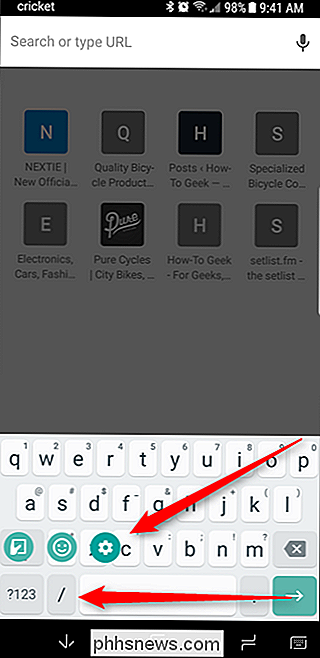
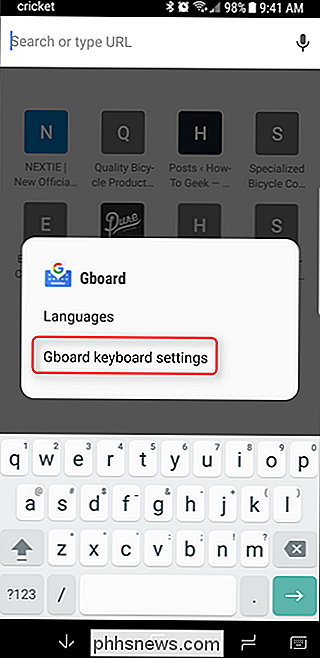
Alternativt skal du åbne appskuffen og finde Gboard-posten (hvis du ikke kan finde den, er den fordi den ikke er aktiveret).
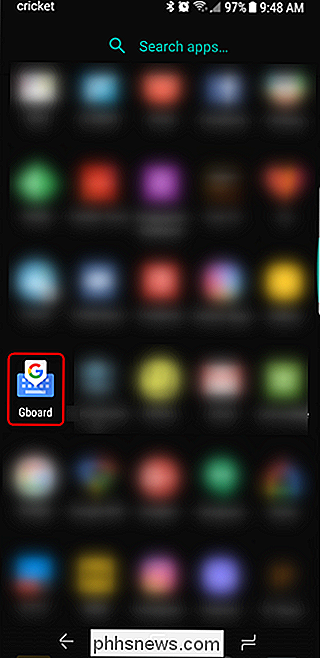
Uanset hvor er to måder at i samme ende, så det betyder ikke rigtig noget, hvilken vej du går om det.
Vælg Græstmenu i Preferences.
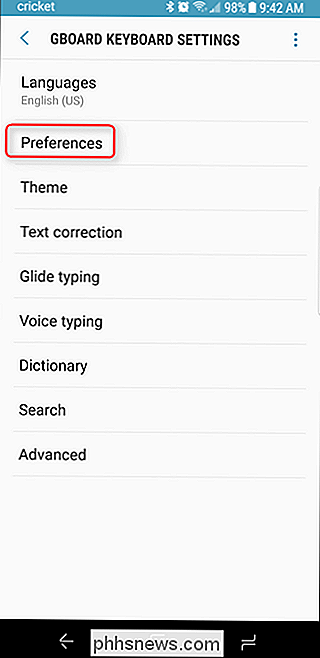
Rul hele vejen til bunden og aktiver "Langt tryk for symboler."
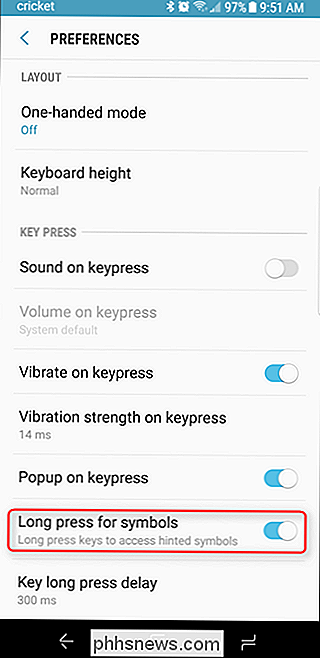
Bam, det er alt der er til det. Dit tastatur vil gå fra dette:
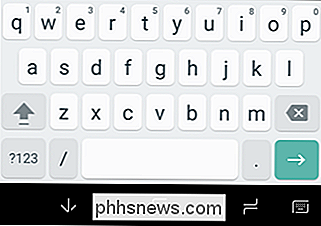
Til dette:
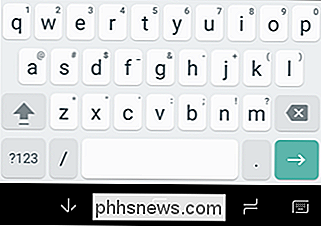
Så du kan bare trykke langsomt på en knap for at bruge sit symbol, hvilket helt ærligt bare gør livet meget nemmere.

Sådan søger du bare om enhver Tweet på Twitter
Twitter lanceret i marts 2006, hvilket er vanvittigt: det er over et årti siden! Selv viirder: Alle de gamle tweets fra den førhistoriske æra er stadig derude. Hvilket spørger spørgsmålet: Kan du grave op rigtige gamle ting, som dine venner sagde tilbage om dagen? Eller måske, hvad din chef sagde? Halo 2 kom ud i 2004, så selv i 2009 var denne reference ret dateret.

Sådan gør du Twitter-tråde til læsbare blogindlæg
Twitter-tråde er de værste. Må ikke gøre dem. ... er råd jeg selv ikke lytter til. Du gør heller ikke. Der er ikke noget du kan sige i en Twitter-tråd, der ikke kan siges bedre i et blogindlæg, men noget om at få feedback til individuelle sætninger er berusende og bare for overbevisende for os at ikke gøre det.



